�]���ł�IBM i ������� 5250��p�v�����^�[�݂̂Ɉ������Ă��܂�����
ASCII�v�����^�[�����y�������݁AIBM i �̈���f�[�^����������@�͑��푽�l�ɂ���܂��B
�����ň����@�̑S�e�ƊT�����Љ�܂��B
���ꂼ��̏ڍׂ̓����N���Q�Ƃ��Ă��������B
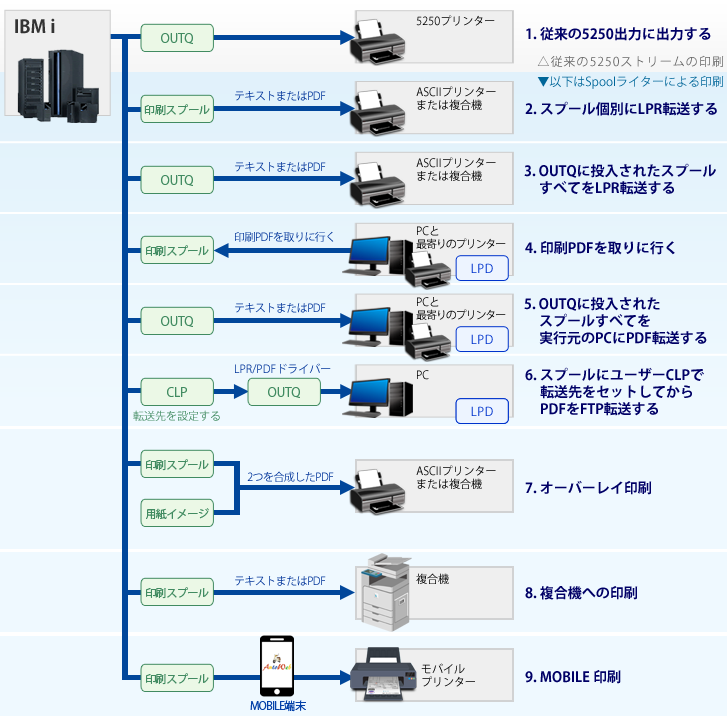
IBM i �̈���o�͂̊�{�I�ȏ�����������x�m�F���Ă݂܂��傤�B
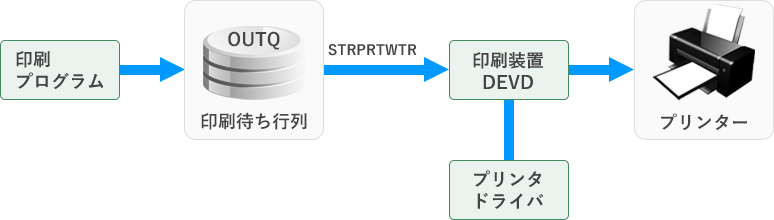
- ����v���O�����͈���f�[�^������҂��s��(OUTQ)�ɓ������܂��B
-
STRPRTWTR(������u�����o�� PGM �J�n)�ɂ���Ĉ�����u(���C�^�[)���J�n�����
������u(DEVD)�� OUTQ�̒��������X�v�[������o���ăv�����^�[�Ɉ�����܂��B -
����̊��������C�^�[(���u)���������OUTQ�̒��������ς݂̃X�v�[����
��������Ĉ���͏I�����܂��B
- �v�����^�E�h���C�o
-
���C�^�[(������u(DEVD))�̎��̂𐬂��Ă���̂��v�����^�E�h���C�o��
�Ă��v���O�����ł��B�v�����^�E�h���C�o�͂���P�̂œ��삷�邱�Ƃ͂���܂���B
���u�ɑg�ݍ��܂�ď��߂ē��삵�܂��B
���u�� IBM i �ɌŗL�̂��̂ł�����A���q�l�̓v�����^�E�h���C�o�𗘗p����ɂ�
�v�����^�E�h���C�o��g�ݍ����u���쐬����K�v������܂��BSpool ���C�^�[�ɂ͗l�X�ȗp�r�ɉ������v�����^�E�h���C�o���p�ӂ���Ă��܂��B
LPR �h���C�o LPR/LPD �v���g�R��(����̒ʐM�菇)�ɂ����
�l�b�g���[�N�E�v�����^�╡���@�Ɉ�����܂��BPDF �h���C�o ����ł͂Ȃ��X�v�[���� PDF �����ďo�͂��܂��B IPP �h���C�o IPP �v���g�R���ɂ���Ĉ�����܂��B
LPR ���ׂ��Ȏw�肪�ł������ł��蕡���@�ւ�
����Ɍ����Ă��܂��BORCA�h���C�o ORCA �Ƃ� Spool ���C�^�[ Ver5.0������ PC �N���C�A���g��
�������������W���[���̖��O�ł��B
���[�J�� PC �� ORCA �� IPP �ŒʐM���ăX�v�[���𑗂�܂��B
ORCA �� Windows �̃v�����^�E�h���C�o���g���Ĉ�����܂��̂�
�ǂ̂悤�ȃv�����^�ɂł�������邱�Ƃ��ł��܂��B - ���u�̍쐬
-
����̊J�n(SRPRTWR) �ɂ� OUTQ �ɑ��đ��u(DEVD)���w�肵�ĊJ�n���܂��B
���������Ċe�h���C�o�ɑ��鑕�u���n�߂ɍ쐬���Ă����K�v������܂��BLPR ������u�̍쐬 CRTDEVLPR PDF ������u�̍쐬 CRTDEVPDF IPP ������u�̍쐬 CRTDEVIPP ORCA ������u�̍쐬 CRTDEVIPP ���킵���� GO SPOOLWTR/PRINT ����� GO SPOOLWTR/PDF ���Q�Ƃ��Ă��������B
- �e�L�X�g����� PDF ���
-
�v�����^�[�֕������̃e�L�X�g��������邱�Ƃ͉\�ł��� APW �r���A�{�p�A�o�[�R�[�h�A�J���[�����A�摜�A�I�[�o�[���C����Ȃǂ� ������邽�߂ɂ́A����f�[�^�̓e�L�X�g�E�x�[�X�ł͂Ȃ� PDF �Ƃ��Ȃ���� �Ȃ�܂���B �O�o�̂��ꂼ��̃v�����^�E�h���C�o�͈���f�[�^�� PDF ������@�\�� �����Ă��܂������ۂ̃v�����^�[�� PDF �̈���ɑΉ����Ă��Ȃ���Ȃ�܂���B �v�����^�[�̎戵���������܂��̓v�����^�E���[�J�[�ɂ��⍇�����������B
1. �]����5250�o�͂ɏo�͂���
�]���̈���o�͂̕��@�ł���A��r�I�A������5250��p�v�����^�[�Ɉ���o�͂��܂��B
�A���p����[�U�[�E�v�����^�[�Ȃǂɏo�͂��܂��B
IT���@�킪�����Ȏ���ŏW�������̎���ł͍����ł̈�����\�ł��闘�_������܂�����
���U�����̌��݂ł͂��̗p�r�͏��Ȃ��Ȃ��Ă��Ă��܂��B
2. �X�v�[���ʂ�LPR�]������
Spool���C�^�[�Œ���Ă���LPR�R�}���h�����[�U�[CLP�Ɍʂɑg�ݍ��ނ��A
�܂��͎蓮�Œ��ځA�X�v�[���̖��O�Ȃǂ��w�肵�āA
���ځALPD���T�|�[�g���Ă���ASCII�v�����^�[��TCP/IP�ő���܂��B
�v�����^�[�͏��Ȃ��Ƃ�LPD���N������Ă��Ȃ���Ȃ�܂���B
���ł͕����@���܂ޑ����̃v�����^�[�� LPD ���T�|�[�g���Ă��܂��̂ŁA
��قnjÂ��v�����^�[�łȂ���Έ�����\�ł��B
( ���q�l�̃v�����^�[������\�ł��邩�ǂ����͎��ۂɂ������ɂȂ邩�A
�܂��̓v�����^�[�E���[�J�[�ɂ��₢���킹���������B
���Ђł͂��₢���킹���t���Ă���܂���B)
�܂��v�����^�[�ɑ��M����X�v�[���̓e�L�X�g�`�����A�܂���PDF�`���̂ǂ�����\�ł��B
������v�����^�[��PDF���T�|�[�g���Ă��邩�Ɉˑ����Ă��܂��B
�O���AAPW�r���A�o�[�R�[�h�AAPW��Ѓ��S�Ȃǂ��������ɂ� PDF�ɕϊ����đ��M����K�v������܂��B
�]�����IP�A�h���X�� LPR���u�̃����[�g�E���P�[�V�����ɒ�`����Ă��܂��B
3. OUTQ �ɓ������ꂽ�X�v�[�������ׂ�ASCII�v�����^��LPR�]������
����OUTQ�ɓ������ꂽ����X�v�[�������ׂē���̃v�����^�Ɉ���o�͂�����@�ł��B
���̕��@����������ɂ́A������v�����^�[�E�h���C�o�܂��͉��z�h���C�o�Ȃ�@�\���K�v�ƂȂ�܂��B
���C�^�[
�܂��v�����^�[�ɑ��M����X�v�[���̓e�L�X�g�`�����A�܂���PDF�`���̂ǂ�����\�ł��B
������v�����^�[��PDF���T�|�[�g���Ă��邩�Ɉˑ����Ă��܂��B
�O���AAPW�r���A�o�[�R�[�h�AAPW��Ѓ��S�Ȃǂ��������ɂ�
PDF�ɕϊ����đ��M����K�v������܂��B
�]�����IP�A�h���X�� LPR���u�̃����[�g�E���P�[�V�����ɒ�`����Ă��܂��B
LPR�h���C�o
Spool���C�^�[ Ver5.0 �ł͐V�����l�C�e�B�u�ȃv�����^�E�h���C�o�Ƃ���
LPR�h���C�o����������܂����B
LPR�h���C�o��LPR������u��o�^���邱�Ƃ� 1. �Ɠ��������
OUTQ �ɓ������ꂽ�X�v�[�������̃v�����^�ɓ]�����邱�Ƃ��ł��܂��B
�]����̃v�����^�́A��͂�LPD���N������Ă���K�v������܂��B
�]�����IP�A�h���X�� LPR���u�̃����[�g�E���P�[�V�����ɒ�`����Ă��܂��B
4. ���PDF �����ɍs��
��L�̕��@�͂��ׂăv�����^�Ɉ���C���[�W���]������Ă��܂������A
�����ł̓v�����^�[�ł͂Ȃ�PC�N���C�A���g(Windows)�ɃX�v�[�����ʂɑ��M������@�ł��B
������������w�肵���N���C�A���gPC �Ɉ���p��PDF��ԐM���܂��B
�ʏ��PDF�ł́A�܂�PDF���\������āA���ꂩ��G���h�E���[�U�[��PDF�̈���I�v�V������I������
������Ȃ���Ȃ�܂��A����pPDF�ł����PDF�����������Ɉ�����n�܂�A
Adobe �̈���_�C�A���O�������ɕ\������Ĉ�����邱�Ƃ��ł��܂��B
�����PC�N���C�A���g�ɢ�ʏ�g���v�����^��Ƃ��Đݒ肳��Ă���Ŋ��̃v�����^�ɏo�͂���܂��B
PDF�Ƃ��Ĉ�����郁���b�g��
- �ǂ̂悤�ȃv�����^�ł����Ă�������x��������
- �O���AAPW�r���A�o�[�E�R�[�h�AAPW��Ѓ��S�Ȃǂ�������邱�Ƃ��ł���
�Ȃǂł��B
������
- PC�N���C�A���g(Windows)�ɂ� LPD ���N������Ă��邱��
( �����l�ł�Windows �� LPD�͓�������Ă��܂����N���͂���Ă��܂���B) - �Ŋ��̃v�����^��PDF����ɑΉ����Ă��邱��
���K�v�ƂȂ�܂��B
Spool���C�^�[�̃u���E�Y�@�\�ň�����w�������ꍇ�Ɏ��s�����̂����̋@�\�ł��B
Spool���C�^�[�́A�Y���������X�v�[����
�ǂ̃N���C�A���g�Ŏ��s�����̂��ׂ�
���s���̃N���C�A���g�Ɉ���X�v�[����PDF�����ē]�����܂��B
���̋@�\��
- 5250�G�~�����[�^ ( PCOMM �܂��� iAccess)
- AutoWeb
- Alaska �z����Web�K�p�Ɩ�
�ŁA���g���ɂȂ�܂��B
���������А��i(IBM HATS, ACCESS��)�ł͂����p�ɂȂ�܂���B
����� 5250�G�~�����[�^�ł��Z�b�g����Ă���K�v�ȏ��
���А��i�ł̓Z�b�g����Ă��Ȃ�����ł��B
5. ���[�J�����
���[�J������Ƃ͈���X�v�[���� PDF �����Ĉ����v�������N���C�A���g PC ��
���_�C���N�g����@�\�̂��Ƃł��B
���̌��ʂƂ��Ĉ���X�v�[���� IBM i �ɒ��������v�����^�[�ł͂Ȃ�
�N���C�A���g PC �́u�ʏ�g���v�����^�v�Ƃ��ēo�^����Ă���v�����^��
�������܂��B
���̎d�g�݂̂��Ƃ����[�J������ƌĂт܂��B
LPR ���u�� CRTDEVLPR �ō쐬����������u�ł���
���� LPR ���u�̃����[�g�E���P�[�V������ 127.0.0.1 (LOOPBCK)�Ƃ���
�쐬���Ă����� LPR ���u�� LPR �h���C�o������X�v�[����
�����v�������N���C�A���g PC �� LOOP BACK ���܂��B
�N���C�A���g PC �� LPD ���N���������A�N���C�A���g PC ��
LPD �Ŏ�����X�v�[�����u�ʏ�g���v�����^�v�Ƀ��_�C���N�g���܂��B
LPD ���T�|�[�g����v�����^�ł���A�X�v�[���������
������܂��B���ꂪ���[�J������̎d�g�݂ł��B
���[�J��������ł���̂� Spool ���C�^�[ Ver5.0�����ł��B

-
LPR�h���C�o�͒ʏ�ł�������[�g�E���P�[�V�����Ŏw�肳�ꂽ IP �A�h���X��
�v�����^�Ɉ���f�[�^�𑗂�܂����A�����[�g�E���P�[�V������
LOOPBACK(127.0.0.1)�ł���N���C�A���g PC �Ɉ���f�[�^�𑗂�܂��B -
���[�J��������g�����߂ɂ̓N���C�A���g PC �� Windows �� LPD ��\�ߋN������
�����Ȃ���Ȃ�܂���B
Windows �ɂ� LPD ����������Ă��܂����ŏ��͋N������Ă��܂���B
-
���[�J������̂��߂ɂ� Windows �Łu�ʏ�g���v�����^�v�� LPD ���T�|�[�g���Ă���
�K�v������܂��B
6. ����X�v�[���ʂ�PDF��FTP�]������
���[�U�[CLP�ň���X�v�[���ɓ]������Z�b�g����PDF�h���C�o�ɓ�������� �w�肵���]�����FTP�T�[�o�[��PDF�𑗐M���邱�Ƃ��ł��܂��B
(���M���IP�A�h���X):(���[�U�[��]:(�����t�H���_�[��):(PDF�t�@�C����)
�Ƃ��āA������ OVRPRTF USRDFNDTA(xxxxx ... ) �Ƃ��ēo�^���Ă����܂��B
7. �I�[�o�[���C���
�I�[�o�[���C����Ƃ͗p���̃C���[�W�E�t�@�C���̏�Ɉ�����d�ˑł�����@�\�̂��Ƃł��B
�p���̃C���[�W�� IFS ��� .JPG �^���̉摜�t�@�C���Ƃ��ĕۊǂ��Ă���
���̉摜�C���[�W�ƈ���X�v�[������������ PDF ���쐬�܂��͈�����s���܂��B
�]���̃h�b�g�E�v�����^�[�Ő�p�p���̏�Ɉ������Ɩ���
�I�[�o�[���C����ɒu�������邱�Ƃ��ł��܂��B
�]���̃h�b�g�E�v�����^�[�ł̘J�͂��p�p���Ȃǂ̈ێ��R�X�g��������
�팸���邱�Ƃ��ł��܂��B
�I�[�o�[���C����ł͐�p�p���̃C���[�W���C���[�W�E�t�@�C��(.JPG) �Ƃ���
IFS �Ȃǂɕۑ����Ă����A����̂Ƃ��ɏd�ˑł�������w�肵�܂��B
�I�[�o�[���C������� PDF ��d�q�}�̂Ƃ��ĕۊǂ��Ă�����
�ۊǃR�X�g�������Ȃ���肩�A�����̈��肵���ۑ����\�ɂȂ�܂��B
���А��i�̃t�H�[���E�I�[�o�[���C����̈ڍs�����ɊȒP�ł��B
�����������̗p����p���C���[�W�̉摜�t�@�C���Ƃ��č쐬����̂�
�ȒP�ł��B
�I�[�o�[���C������s���ɂ͎���3�̂����ꂩ�̕��@���g����
�s�����Ƃ��ł��܂��B
- DDS �� OVERLAY �L�[�E���[�h���g���ăI�[�o�[���C������w�肷��B
-
�I�[�o�[���C������n�߂�ɂ͂܂����̕��@�����������������B
DDS �� OVERELAY �L�[�E���[�h���w�肵�� CRTEXPRTF �R�}���h��
����t�@�C��(PRTF) ���쐬���Ă��������B
���킵�����������ŁB - CRTEXPRTF �R�}���h�̑O�ʃI�[�o�[���C(FRONTOVL) ���w�肷��B
-
CRTEXPRTF �R�}���h�̑O�ʃI�[�o�[���C(FRONTOVL) �ɃI�[�o�[���C�����
�L�q���邱�Ƃ��ł��܂��B
���������̕��@�� DDS �\�[�X�̂悤�ɋL�q���c��Ȃ��̂�
PRTF �̍č쐬�̂Ƃ��ɂ͖Y��Ȃ��Ŏw�肷�钍�ӂ��K�v�ł��B
���킵�����������ŁB - CVTSPLF �R�}���h�ł̎��s���ɑO�ʃI�[�o�[���C(FRONTOVL) ���w�肷��B
-
CVTSPLF �R�}���h�ɂ��u F10 = �lj��̃p�����[�^ �v�ɂ����
�O�ʃI�[�o�[���C(FRONTOVL) ���w�肷�邱�Ƃ��ł��܂��B
���̕��@�͔��ɏ_��ō��x�Ȏg�p���@����܂��B
�Ⴆ�Έ���X�v�[���̓��e���u CHKSPLF : �X�v�[���̕������v�ɂ����
�������āA���̓��e�ɂ���Ďg�p����p���C���[�W���g�������邱�Ƃ��ł��܂��B
�܂��������̊ӂ̂悤�ɁA�ŏ��̃y�[�W�ƈȍ~�̖��s�̃y�[�W��
�p���C���[�W�̃I�[�o�[���C�p���C���[�W���g�������邱�Ƃ��ł��܂��B
�y��1�z
���ׂẴy�[�W�ɗp���t�H�[��: /SPOOLWTR/SEIKYU.JPG ��
�w�肵�Ĉ�����܂��B
�O�ʃI�[�o�[���C :
�I�[�o�[���C . . . . . . . . /SPOOLWTR/SEIKYU.JPG
�������I�t�Z�b�g . . . . . . 0.1 -57.790-57.790
�������I�t�Z�b�g . . . . . . -0.2 -57.790-57.790
�J�n�y�[�W�� . . . . . . . . *FIRST 1-9999, *FIRST, *END
�I���y�[�W�� . . . . . . . . *END 1-9999, *END
������̌��� . . . . . . . .
�J�n�s . . . . . . . . . . 1-255
�J�n�� . . . . . . . . . . 1-378
�l�̑����́{
�y��2�z
1�s�ڂ�128���߂��當���� : ---YNNNNN ������y�[�W�ɂ�
�p���t�H�[��: /SPOOLWTR/URIAGE.JPG ���w�肵�Ĉ�����܂��B
�O�ʃI�[�o�[���C :
�I�[�o�[���C . . . . . . . . /SPOOLWTR/URIAGE.JPG
�������I�t�Z�b�g . . . . . . 0.1 -57.790-57.790
�������I�t�Z�b�g . . . . . . -0.2 -57.790-57.790
�J�n�y�[�W�� . . . . . . . . *FIRST 1-9999, *FIRST, *END
�I���y�[�W�� . . . . . . . . *END 1-9999, *END
������̌��� . . . . . . . . ---YNNNNN
�J�n�s . . . . . . . . . . 1 1-255
�J�n�� . . . . . . . . . . 128 1-378
�y����z
| �J�n�y�[�W�� | �I�[�o�[���C������J�n����ŏ��̃y�[�W�����w�肵�܂��B |
|---|---|
| �I���y�[�W�� | �I�[�o�[���C������I������Ō�̃y�[�W�����w�肵�܂��B |
| ������̌��� |
�X�v�[�����́A����Œ�ʒu�Ɏw��̕����܂܂�Ă���ꍇ�� �����̔��f��Ƃ��邱�Ƃ��ł��܂��B ���f�̊�ƂȂ镶������w�肵�܂��B |
| �J�n�s | ��������s�� |
| �J�n�� | �������錅�ʒu |
�I�[�o�[���C�̗p���C���[�W���쐬����ɂ�
-
�����@�Ȃǂ̃X�L���i�[�ŗp����ǂݎ��܂��B
�X�L�������ꂽ�p���C���[�W�͂܂������@�̓����ɕۊǂ���܂��B -
���ɓ����l�b�g�E���[�N���̕ʂ� Windows PC �̃y�C���g��
�����@�̗p���C���[�W�����L�œǂݍ���ŁA�����
JPG �t�@�B���Ƃ��� Windows �̃��[�J���ɕۊǂ��܂��B -
JPG �t�@�C���� FTP ���g����IBM i �� IFS �t�H���_�[�ɖ��ϊ���
�A�b�v���[�h���܂��B
���А��i�̃t�H�[���E�I�[�o�[���C���ڍs����ɂ�
-
IBM i ���甒���C���[�W�Ŋ����̑��А��i�̃t�H�[���E�I�[�o�[���C���g����
�t�H�[������������o�͂��܂��B - ���̈�����ʂ��@�ŃX�L�������ēǂݎ��܂��B
-
�����l�b�g���[�N���̕ʂ� Windows PC �̃y�C���g��
�����@�̗p���C���[�W�����L�œǂݍ���ŁA�����
JPG �t�@�C���Ƃ��� Windows �̃��[�J���ɕۊǂ��܂��B
�]�v�Ȉ���C���[�W������A�y�C���g�܂���
PhotoShop ���g���ĕs�v�ȕ������������Ă��������B -
JPG �t�@�C���� FTP ���g���� IBM i �� IFS �t�H���_�[�ɖ��ϊ���
�A�b�v���[�h���܂��B
�p���C���[�W���C������ɂ�
-
FTP ���g���� IFS �ɕۑ��ς݂� JPG �t�@�C���� Windows PC ��
�_�E�����[�h���܂��B - PhotoShop �� JPG �t�@�C�������H���܂��B
-
���H���� JPG �t�@�C���� FTP ���g���� IBM i �̌��� IFS �t�H���_�[�ɖ��ϊ���
�A�b�v���[�h���܂��B
�V�K�̗p���C���[�W���쐬����ɂ�
- Excel �� MS-Word �Ȃǂŗp���C���[�W���쐬���܂��B
- PhotoShop �� �y�C���g�Ȃǂł����� JPG �t�@�C���ɕϊ����܂��B
-
JPG �t�@�C���� FTP ���g���� IBM i �� IFS �t�H���_�[�ɖ��ϊ���
�A�b�v���[�h���܂��B
�p���C���[�W�̕ێ�T�[�r�X
���I�t�B�X�N�A�g���ł͂��q�l�ɑ���܂��ėp���C���[�W�̕ێ��
�s���L���T�[�r�X���s���Ă���܂��B
�������v�ύX��V�K�v�̂��߂̑ł����킹�͗a�����Ă���܂���B
�d�l�͂����܂ł��q�l�����g�Ō��肵�Ē��������
�p���C���[�W�̕ύX��쐬�݂̂Ɍ��点�Ē����܂��B
���s�e�X�g���ʓr�lj��ƂȂ�܂��B
���킵���͕��Ѓw���v�f�X�N�܂�
8. �����@�ւ̈��
�����@�ւ̈���̕��@�ɂ��ĉ���v���܂��B
�����@�ւ̈����
- LPD �T�[�o�[( PORT : 515)���N��������
- PDF ������@���T�|�[�g������
�̓�̏����������� LPR �ň�����邱�Ƃ��ł��܂��B
�����������@�ɑ��Ă��ׂ��Ȏw����s�������ꍇ��
LPR �����ł͏\���łȂ��ꍇ������܂��B
�Ⴆ���k���Ȍ_������������Ƃ��A���ʈ����
�g���C��p���̎w��܂ōs���ɂ� LPR �ł͂ł��܂���B
���̂悤�ȍׂ��Ȉ���w��܂ōs����̂� IPP �ɂ�����ł��B
IPP (�C���^�[�l�b�g����v���g�R��)�Ƃ� UNIX ��
LPR �̌�p�Ƃ��� RFC2911, RFC2910 �ŋK�肳��Ă���
���E���ʂ̃l�b�g���[�N�E�v�����^�̐���̂��߂�
����v���g�R���ł��B
IPP �� LPR �ɔ�ׂĂ��������ꂽ�v���g�R���Ƃ���
�����@�ւ̈�����T�|�[�g���邱�Ƃ��ł��܂��B
������ IPP �͂ǂ̎s�̂̃v�����^�[�╡���@�ł�
���߂��� IPP �T�[�o�[���N�����Ă���킯�ł͂���܂���B
IPP �T�[�o�[�� TCP/IP PORT 631 �ŋN�����܂��B
�����̃l�b�g���[�N�E�v�����^�╡���@�ł�
���߂��� IPP �f�[����(�T�[�o�[)���N�����Ă���킯�ł͂Ȃ��̂�
�ŏ������蓮�ŋN������K�v������܂��B
�ڍׂ͂��g�p���̕����@�̎�舵�������������Q�Ƃ��������B
�y�Q�l�z �`���[�g���A�� : �����@��IPP�|�[�g�̋N��
( ���I�t�B�X�N�A�g���ł͂��q�l�ɑ����Ă��q�l�̕����@��v�����^�[�̎d�l��
�����ׂ��邱�Ƃ͂ł��܂���B���₢���킹�ɂ��������ł��܂���̂�
�K�������g�ł����ׂɂȂ邩�A�v�����^�̃��[�J�[�ɂ��₢�������������B)
�����@�ł̈�����e�X�g����ɂ�
�����@�̈���@�\���m���߂邱�Ƃ��ł��܂��B
- 1. �e�X�g�p�̈���X�v�[�����쐬���܂��B
-
�����̈���X�v�[�����g�����A�܂��� Query �� RPG/COBOL �Ȃǂ�
����o�͂��s���ăe�X�g�p�̃X�v�[�����ЂƂp�ӂ��܂��B - 2. �X�v�[���������擾����
-
WRKOUTQ �ȂǂŖړI�̃X�v�[����\�������Ă���
�u2=�ύX�v�ŃX�v�[���E�t�@�C���̏����͂�Ŏ擾���܂��B
- 3. LPR �܂��� IPP �ŁA�擾�����X�v�[�����ƕ����@�� IP �A�h���X���w�肵�Ď��s���܂��B
-
�y LPR �zSPOOLWTR/LPR + F4�L�[

�o�̓I�v�V�����͍ŏ��́u*PRINT�v(���)�Ŏ����܂��B
��������������玟�ɏo�̓I�v�V�������u*PDF�v(PDF �o��)��
�ύX���Ă��������������B
*PDF �Ŏ���悭���������������̃v�����^��
PDF �Ή��ł��邱�Ƃ��킩��܂��B
PDF �Ή��̃v�����^�ł���Ύ��̈�����\�ƂȂ�܂��B- APW����r���A�{�p��
- �摜�A���S���
- �o�[�E�R�[�h���
- �I�[�o�[���C���
�y IPP �zSPOOLWTR/IPP + F4�L�[

�o�̓I�v�V�����͍ŏ��́u*PRINT�v(���)�Ŏ����܂��B
��������������玟�ɏo�̓I�v�V�������u*PDF�v(PDF �o��)��
�ύX���Ă��������������B
IPP �ň�����\�ł���Ηp���A��������A�g���C�A
��������A���ʈ���Ȃǂ̎w�肪�\�ƂȂ�܂��B
�����@�� IPP �Ŏg�p�\���ǂ�������������ɂ�
�g�p���̎Г��̕����@�� IPP �v�����^�[�Ƃ��Ďg�p�\�ł��邩
�ǂ������������邽�߂̃R�}���h���p�ӂ���Ă��܂��B
CHKIPPDEV + F4�L�[
IPP �v�����^�[�̌��� (CHKIPPDEV)
�I�����ڂ���͂��āC���s�L�[�������Ă��������B
�v�����^�[�� IP �A�h���X . . . '192.168.1.1'
�v�����^�[�� IP �A�h���X����͂��Ď��s�L�[��������
���̃v�����^�[�̑������v������v�����^�[�� IPP �T�[�o�[�E�f�[������
�N�����Ă���Ɛ������������߂�܂��B
�t�Ƀv�����^�[�� IP �A�h���X���������Ă� IPP ���N�����Ă��Ȃ��̂ł����
�G���[�ƂȂ�܂��B
���̂��Ƃ𗘗p���ăv�����^�� IPP �f�[�������������N���������ǂ�����
�m���߂邱�Ƃ��ł��܂��B
�����@�� IPP �|�[�g�̋N���̕��@�ɂ��Ă����������Q�Ƃ��Ă��������B
����� OUTQ �ɓ������ꂽ�X�v�[���������I�ɕ����@�Ɉ���o�͂���ɂ�
OUTQ �ɑ��� 5577�n�v�����^�[���֘A�Â��Ĉ������ɂ�
OUTQ ��������鑕�u�����U���� STRPRTWTR �R�}���h��
���u(����h���C�o)���J�n���邱�ƂɂȂ�܂���
LPR �� IPP �ɂ�������������Ƃł��B
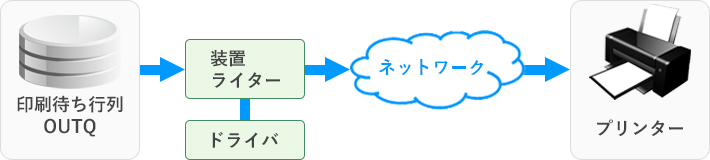
LPR ����̂��߂ɂ� Spool ���C�^�[Ver5.0�ł�
LPRDVR (LPR�h���C�o)�AIPPDVR (IPP�h���C�o)�Ƃ���
�h���C�o�ƂȂ�v���O����������Ă��܂��B
LPR �� IPP �p�̑��u�������̈���h���C�o���w�肵��
�쐬���đ��u�� STRPRTWTR �ŊJ�n�����
�K�v�ȃh���C�o�̋@�\�𗘗p���邱�Ƃ��ł��܂��B
�]���� LPR �h���C�o��g�ݍ����u��
CRTDEVLPR �R�}���h�ɂ���č쐬���܂��B


CRTDEVLPR �� LPR �h���C�o(LPRDVR)��g�ݍ����u���쐬���܂��B
հ�ް ��` ��ײ�ް���۸��� . . LPRDVR
���C�u�����[ . . . . . . . . SPOOLWTR
���ꂪ�A���̑��u�̎�̂ƌ����܂��B
OUTQ �ɑ��đ��u���֘A�Â��Ĉ�����J�n����B
���� STRPRTWTR �R�}���h�� OUTQ �ɑ��鑕�u���֘A�Â���
�J�n�����܂��B
������u�����o�� PGM �J�n (STRPRTWTR)
�I�����ڂ���͂��āC���s�L�[�������Ă��������B
������u . . . . . . . . . . . > LPRDEV --->(���u��)L
�o�͑҂��s�� . . . . . . . . . LPROUTQ --->( OUTQ )���O , *DEV
ײ���ذ . . . . . . . . . . . QGPL
���o ��۸���MSG �p�҂��s�� . . *DEVD
ײ���ذ . . . . . . . . . . .
�p���^�C�v�E�I�v�V���� :
�p���^�C�v . . . . . . . . . *ALL
���b�Z�[�W�E�I�v�V���� . . . *INQMSG ...
�t�@�C����� . . . . . . . . *FILE
���y�[�W�̗p������ . . . . *DEVD
�J�n�������ʂ� WRKOUTQ �Ō���� OUTQ �� WTR ���֘A�Â����Ă���̂�
�킩��܂��B
���ׂĂ̏o�͑҂��s��̏���
�I�v�V��������͂��āC���s�L�[�������Ă��������B
2= �ύX 3= �ۗ� 4= �폜 5= ���� 6= ��� 8= �L�q
9= �����o���v���O�����̏��� 14= ����
�����o��
OPT �҂��s�� ײ���ذ ̧�� ��۸��� ��
QSCAPAROQ QSC6548877 0 RLS
QSCAPAROQ QSC6548878 0 RLS
QSCAPAROQ QSC6548879 0 RLS
QSCAPAROQ QSC6548880 0 RLS
QSCAPAROQ QSC6548881 0 RLS
QSRVMON QSERVICE 0 RLS
QS9SRVAGT QSRVAGT 0 RLS
LPRDEV QUSRSYS 0 LPRDEV RLS
LPRWTR QUSRSYS 0 LPRWTR RLS
PCNL023 QUSRSYS 0 RLS
PDFDEV QUSRSYS 1 PDFDEV RLS
���̐}�ł� OUTQ : LPRDEV �ɓ������ꂽ�X�v�[���̓��C�^�[: LPRDEV �ɂ����
�������鏀�����o���Ă��邱�Ƃ��Ӗ����Ă��܂��B
IPP �ɂ�� OUTQ �̈���� LPR �̏ꍇ�Ɠ������Ƃł��B
CRTDEVIPP �R�}���h�ɂ���� IPP�h���C�o�����鑕�u���쐬����A
��͂� STRPRTWTR �R�}���h�ɂ���� OUTQ �Ƒ��u���֘A�Â���
�J�n���邱�Ƃ��ł��܂��B
9. MOBILE ���
MOBILE ����Ƃ� AutoWeb �̃I�[�g�E���o�C��( �lj��I�v�V���� )�Ƒg�ݍ��킹��
MOBILE �[���������v�����������Ƃ������� AirPrint ���g����
���o�C���E�v�����^�[�Ɉ������d�g�݂������܂��B
MOBILE ������ł���̂� AirPrint �Ή��� MOBILE �[���� AirPrint ���o�C���E�v�����^�[��
�g�ݍ��킹���K�v�ł��B
���g�p���� MOBILE �[��( �X�}�[�g�t�H���A�^�u���b�g�Ȃ� )�� AirPrint �ɑΉ����Ă��邩��
���w����̃V���b�v��[�J�[�ɂ��₢���킹���������B
������ЃI�t�B�X�N�A�g���͂��q�l�ɑ����Ē������邱�Ƃ͂ł��܂���B
���o�C������̎d�g��
���o�C������̓��[�J������̓���ȉ��p��ł��B
���o�C������̈���v��������� AutoWeb �͈���X�v�[���� OUTQ: SPOOLWTR/MOBILE ��
�o�͂����C�^�[ MOBILE ���g���Ĉ�����ʂ� PDF �Ƃ��Č��� MOBILE �[���ɖ߂��܂��B
AirPrint �Ή��� MOBILE �[���� AirPrint ���g���ă��o�C���E�v�����^�[��
PDF ������o�͂��܂��B

�K�p�Ɩ��̕ύX�Ȃ�
�����̓K�p�Ɩ���ύX����K�v�͂���܂���B
�����̓K�p�Ɩ��� CLP ���� OVRPRTF OUTQ ... �Ȃǂ��w�肵�Ă���ꍇ�ł�
MOBILE �[������̗v���ł���Έ�����ʂ� OUTQ: SPOOLWTR/MOBILE ��
�o�͂���܂��B
�����̓K�p�Ɩ��ƕ��s�ғ����ł��܂��B
��������̋Ɩ������s���Ă��Г� PC ����w�肵�Ď��s�����ꍇ��
�����̂���܂łƓ����v�����^�[�ɏo�͂���܂���
MOBILE �[���������v�����ꂽ�ꍇ�Ɍ���A���� MOBILE �[���̃��o�C���E�v�����^�[��
�o�͂���܂��B
���o�C���p�Ɏ����k��
���o�C���E�v�����^�[�ł� A6 �T�C�Y�̂��̂������g�p����܂���
A6 �T�C�Y�ɂ������k������Ĉ�����邱�Ƃ��ł��܂��B
���o�C���p�Ɉ���v���O�����̐V�K�J����C���̕K�v�͂���܂���B
���@�\���������
APW �r���A�{�p�A�摜�A�ʐ^�A�o�[�E�R�[�h�A�J���[����A�t�H���g�E�T�C�Y�A�ʒu������
��p�p���C���[�W�ɂ��I�[�o�[���C����ȂǍ��@�\�Ȉ���ɑΉ����Ă��܂��B